ArchiCAD – программа для архитектурного проектирования и создания трехмерных моделей зданий. Она помогает воплотить идеи в реальность и создать проекты любой сложности. В статье рассказано, как открыть DXF-файлы в ArchiCAD и работать с ними.
Открытие dxf файлов в ArchiCAD также позволяет продолжать работу над проектом, вносить изменения и улучшать его с помощью мощных инструментов архитектурного моделирования. Это делает программу необходимым инструментом для архитекторов и обеспечивает эффективное взаимодействие с файлами формата dxf.
Шаги для открытия dxf файла в ArchiCAD
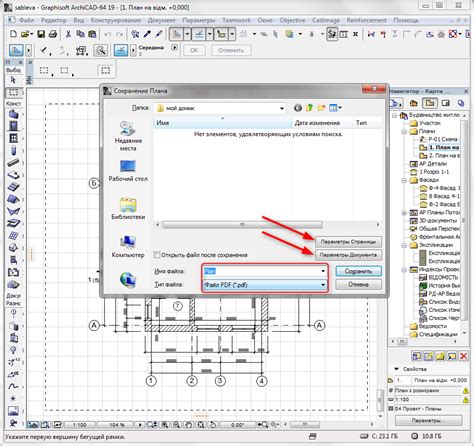
- Откройте программу ArchiCAD на вашем компьютере.
- Нажмите на кнопку "Файл" в верхнем меню программы, а затем выберите "Открыть".
- В окне "Открыть файл" найдите и выберите желаемый dxf файл.
- Щелкните на файле один раз, чтобы выделить его, а затем нажмите на кнопку "Открыть".
- После открытия файла в ArchiCAD, проверьте его масштаб, установите нужные параметры и настройки в соответствии с вашими требованиями проекта.
- При необходимости вы можете редактировать и дорабатывать дизайн вашего проекта с помощью различных инструментов и функций, предоставляемых программой ArchiCAD.
- После завершения работы сохраните проект в нужном формате.
Теперь вы знаете основные шаги для открытия dxf файла в программе ArchiCAD. Пользуйтесь этими шагами, чтобы упростить и ускорить работу с вашими проектами в ArchiCAD.
Настройки импорта dxf файлов в архикаде

1. Единицы измерения: перед импортом dxf файла в Архикад необходимо установить правильные единицы измерения. Выберите подходящий вариант из предложенных (мм, см, м, и т.д.), чтобы гарантировать корректность размеров модели.
2. Масштаб: важным параметром импорта dxf файла является масштаб. Задайте нужное значение масштаба, чтобы модель отображалась правильно и соответствовала вашим требованиям.
3. Цвета и стили линий: при импорте dxf файла в Архикад вы можете настроить отображение цветов и стилей линий. Выберите подходящие настройки, чтобы достичь желаемого визуального эффекта модели.
4. Слои: dxf файлы могут содержать информацию о слоях, на которых располагаются объекты. При импорте в Архикад вы можете настроить отображение слоев и выбрать, какие слои будут импортированы.
5. Точность: при импорте dxf файла важно установить правильную точность моделирования. Выберите нужное значение, чтобы гарантировать достаточную точность и сохранить качество модели.
6. Импорт текстовых объектов: dxf файлы могут содержать текстовую информацию. В настройках импорта выберите, как обрабатывать текстовые объекты и настройте их отображение и расположение в модели.
Правильная настройка параметров импорта dxf файлов в Архикаде позволит вам эффективно работать с внешними файлами и создавать точные и качественные модели зданий. Убедитесь, что вы правильно настроили все параметры перед импортом файла, чтобы избежать возможных проблем и ошибок.
Проблемы и их решения при открытии dxf в Архикаде
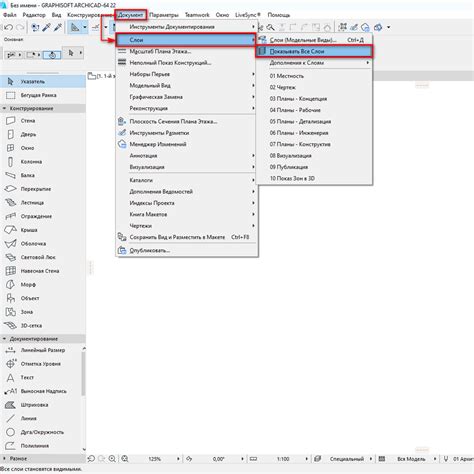
При попытке открыть файл DXF в ArchiCAD возникают проблемы. Рассмотрим распространенные проблемы и их решения.
| Проблема | Решение |
|---|---|
| Файл DXF не открывается в ArchiCAD | Проверьте установленную версию ArchiCAD. Используйте специальное ПО для диагностики DXF-файлов. |
| Часть элементов отсутствует при открытии DXF в ArchiCAD | Уменьшите масштаб файла DXF или разделите его на более мелкие файлы. |
| Если масштаб открытого файла неправильный, проверьте настройки импорта в ArchiCAD. Убедитесь, что вы правильно установили масштаб для импорта DXF. | |
| Файл DXF открыт, но отображается некорректно | Иногда при импорте DXF в ArchiCAD возникают проблемы с отображением. Проверьте, поддерживает ли ArchiCAD используемую версию DXF. В некоторых случаях вам может потребоваться обновить плагин DXF для ArchiCAD или попробовать другой способ импорта, например, через формат DWG. |
| Archicad вылетает при открытии файла DXF | Если ArchiCAD вылетает при открытии файла DXF, попробуйте выполнить следующие действия: обновите драйверы видеокарты, проверьте, есть ли необходимые системные требования для ArchiCAD, проверьте файл на наличие ошибок или повреждения, попробуйте открыть файл на другом компьютере. |
Работа с dxf файлами в ArchiCAD

ArchiCAD предлагает возможность работы с dxf файлами. Формат dxf (Drawing Exchange Format) используется для обмена данными между программами, работающими с графикой.
ArchiCAD позволяет открывать и импортировать dxf файлы, что удобно для использования уже существующих чертежей и проектов. При импорте dxf файла сохраняется геометрия, слои, цвета и текстуры из исходного файла.
Помимо импорта, ArchiCAD позволяет экспортировать проекты в dxf формат для передачи другим программам или обмена данными с коллегами.
Работа с dxf файлами в ArchiCAD облегчает процесс создания и обмена проектной информацией, повышая эффективность работы архитекторов и дизайнеров.